רשת > תפעול בסיסי של דפדפן האינטרנט
Basic operation of the Internet browser (תפעול בסיסי של דפדפן האינטרנט)
צפייה במסך
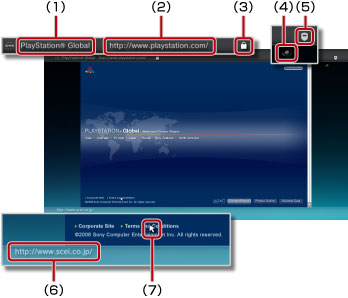
(1) |
כותרת הדף |
|---|---|
(2) |
כתובת הדף |
(3) |
סמל SSL |
(4) |
סמל פעולה בתהליך |
(5) |
סמל אבטחת הדפדפן |
(6) |
כתובת היעד של קישור |
(7) |
המצביע |
שיטות גלילה
| כפתורי כיוון | העברת המצביע לקישור. |
|---|---|
כפתור  + כפתור כיוון + כפתור כיוון |
גלילה לפי דף. |
| מוט ימני | גלילה בכיוון הרצוי. |
שימוש בתפריט
לחיצה על הכפתור  תציג תפריט שבאמצעותו באפשרותך לבצע פעולות שונות ולקבוע הגדרות שונות. ניתן להציג או להסתיר את התפריט בלחיצה על הכפתור
תציג תפריט שבאמצעותו באפשרותך לבצע פעולות שונות ולקבוע הגדרות שונות. ניתן להציג או להסתיר את התפריט בלחיצה על הכפתור  . פריטי התפריט במצב גלישה ובמצב חלון שונים.
. פריטי התפריט במצב גלישה ובמצב חלון שונים.
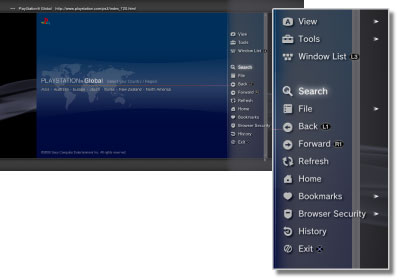
הזנת כתובת (URL)
בלחיצה על כפתור START, תוצג מקלדת שבאמצעותה תוכל להזין כתובת. אם תבחר באפשרות  לאחר הזנת כתובת, המקלדת תיסגר והדף המשויך לכתובת שהוזנה ייפתח.
לאחר הזנת כתובת, המקלדת תיסגר והדף המשויך לכתובת שהוזנה ייפתח.
העתקת טקסט
ניתן להעתיק טקסט מדפים בדפדפן האינטרנט.
1. |
השתמש במוט השמאלי להזזת המצביע אל מיקום הטקסט שאותו ברצונך להעתיק, ולאחר מכן לחץ על הכפתור |
|---|---|
2. |
המשך ללחוץ על הכפתור |
3. |
שחרר את הכפתור |
4. |
בחר באפשרות [Copy] [העתקה] בתפריט שמופיע. |
טיפים
- באפשרותך להדביק את הטקסט שהעתקת באמצעות הלחצן [Paste] [הדבקה] במקלדת שעל המסך.
- אם אתה בוחר באפשרות [Search] [חיפוש] בשלב 4, באפשרותך לבצע חיפוש באינטרנט תוך שימוש בטקסט שהעתקת כמילת המפתח.
הדפסה של דף אינטרנט
כדי להשתמש בתכונה זו, ראשית עליך להגדיר מדפסת באמצעות בחירה באפשרות  (Settings) (הגדרות) > [Printer Settings] [הגדרות מדפסת] > [Printer Selection] [בחירת מדפסת].
(Settings) (הגדרות) > [Printer Settings] [הגדרות מדפסת] > [Printer Selection] [בחירת מדפסת].
1. |
פתח את דף האינטרנט שברצונך להדפיס, ולאחר מכן לחץ על הכפתור |
|---|---|
2. |
בחר [File] [קובץ] > [Print This Screen] [הדפסת מסך זה]. |
3. |
בדוק את הגדרות ההדפסה. |
4. |
בחר [Print] [הדפסה]. |
טיפ
המדפסות שבהן באפשרותך להשתמש משתנות בהתאם לארץ או לאזור. לקבלת מידע נוסף, בקר באתר האינטרנט המקומי של SCE.
פתיחת חלונות מרובים
באפשרותך לפתוח חלונות מרובים בו-זמנית. כשהמצביע ממוקם על הקישור, לחץ ממושכות על הכפתור  עד שהקישור ייפתח בחלון נפרד.
עד שהקישור ייפתח בחלון נפרד.

